win1020h2版本安全中心怎么关闭 怎么彻底关掉windows10 20h2自带安全中心
更新时间:2021-04-08 15:12:46作者:zhong
有win10用户在更新到20h2版本后,想把安全中心给关了,但是在更新后却没有找到安全中心,之前是管着的更新之后就又自动打开了,那么怎么彻底关掉windows10 20h2自带安全中心呢,下面小编给大家分享win1020h2版本安全中心的关闭方法。
解决方法:
1、打开开始菜单或者直接按Win键,然后点击设置(齿轮图标)。
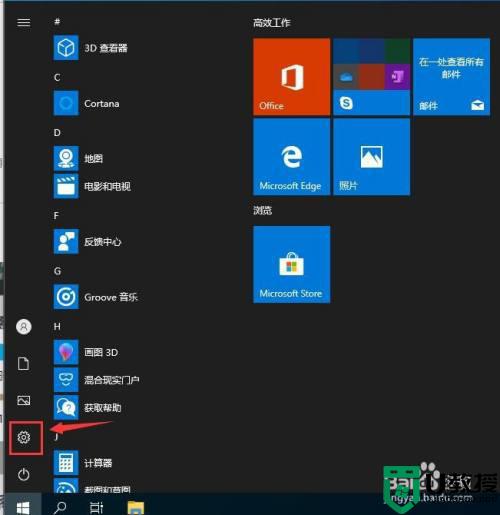
2、点击Windows设置下的【更新和安全】。
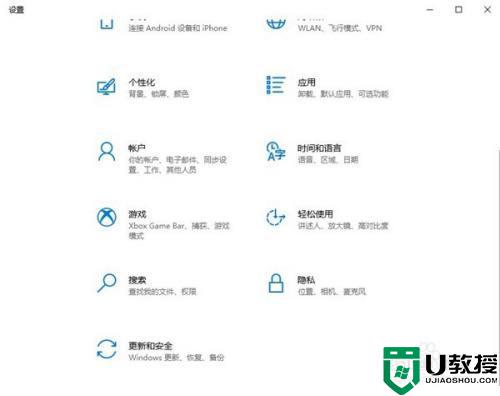
3、点击左侧的Windows安全,然后选择【病毒和威胁防护】。
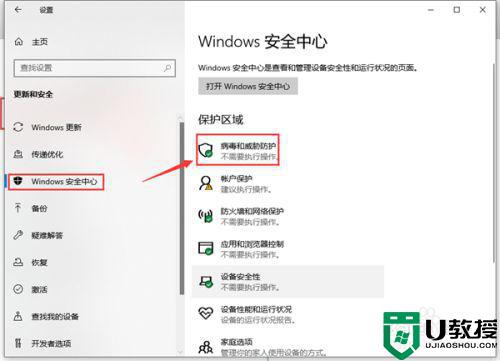
4、打开Windows Defender安全中心,点击病毒和威胁防护设置下方的【启用】按钮。
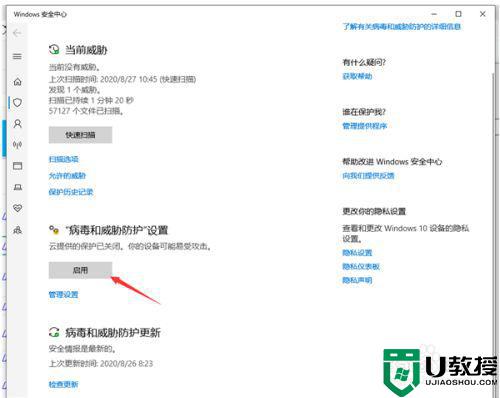
5、然后再将页面中所有开关都关闭即可。
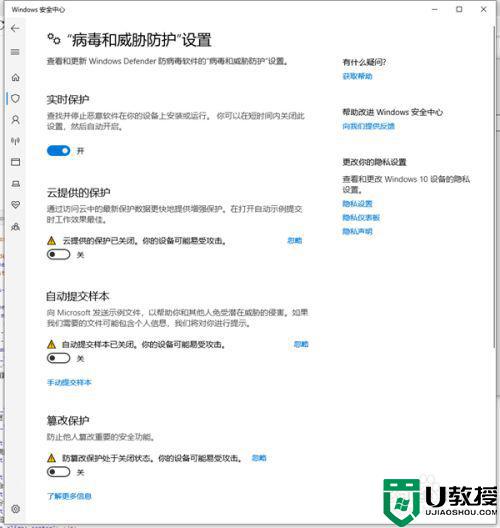
以上就是win1020h2版本安全中心的关闭方法,有不知道怎么关闭安全中心的,可以按上面的方法来进行关闭。
win1020h2版本安全中心怎么关闭 怎么彻底关掉windows10 20h2自带安全中心相关教程
- 怎么彻底关闭w10安全中心 怎么彻底关闭win10安全中心
- 怎样完全关闭win10的安全中心 win10如何彻底关闭安全中心
- 怎么关闭win10安全中心图标 彻底关闭win10安全中心图标方法
- w10 windows安全中心怎么关闭 win10彻底关闭安全中心的步骤
- 如何关闭win10安全中心服务 怎么彻底关闭win10的安全中心
- 怎么关闭win10的安全中心 如何彻底关闭win10的安全中心
- 怎么彻底关闭win10安全中心 如何关闭win10的安全中心
- win10怎样彻底关闭安全中心 w10 关闭安全中心的教程
- win10的安全中心怎么卸载 win10安全中心怎么彻底关闭
- 怎样彻底关闭win10安全中心 怎么禁用win10的安全中心
- Win11如何替换dll文件 Win11替换dll文件的方法 系统之家
- Win10系统播放器无法正常运行怎么办 系统之家
- 李斌 蔚来手机进展顺利 一年内要换手机的用户可以等等 系统之家
- 数据显示特斯拉Cybertruck电动皮卡已预订超过160万辆 系统之家
- 小米智能生态新品预热 包括小米首款高性能桌面生产力产品 系统之家
- 微软建议索尼让第一方游戏首发加入 PS Plus 订阅库 从而与 XGP 竞争 系统之家
热门推荐
win10系统教程推荐
- 1 window10投屏步骤 windows10电脑如何投屏
- 2 Win10声音调节不了为什么 Win10无法调节声音的解决方案
- 3 怎样取消win10电脑开机密码 win10取消开机密码的方法步骤
- 4 win10关闭通知弹窗设置方法 win10怎么关闭弹窗通知
- 5 重装win10系统usb失灵怎么办 win10系统重装后usb失灵修复方法
- 6 win10免驱无线网卡无法识别怎么办 win10无法识别无线网卡免驱版处理方法
- 7 修复win10系统蓝屏提示system service exception错误方法
- 8 win10未分配磁盘合并设置方法 win10怎么把两个未分配磁盘合并
- 9 如何提高cf的fps值win10 win10 cf的fps低怎么办
- 10 win10锁屏不显示时间怎么办 win10锁屏没有显示时间处理方法

